

下面这页也是通过三维旋转的方式让整个页面具有很强的立体感,亮版的页面看起来非常简洁清爽。
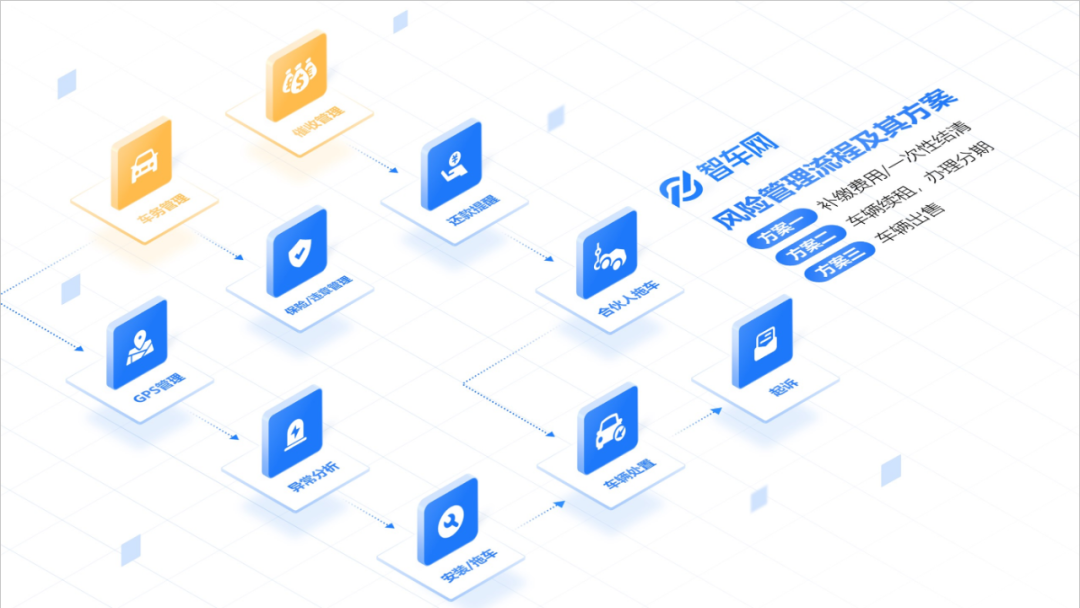
如果想让你的流程图和别人的与众不同,用这样立体的方式准没错。
那么这样立体的效果是怎么做的呢?下面我就来告诉你:
其实立体感就是通过将色块和文字进行三维旋转成不同角度形成的,
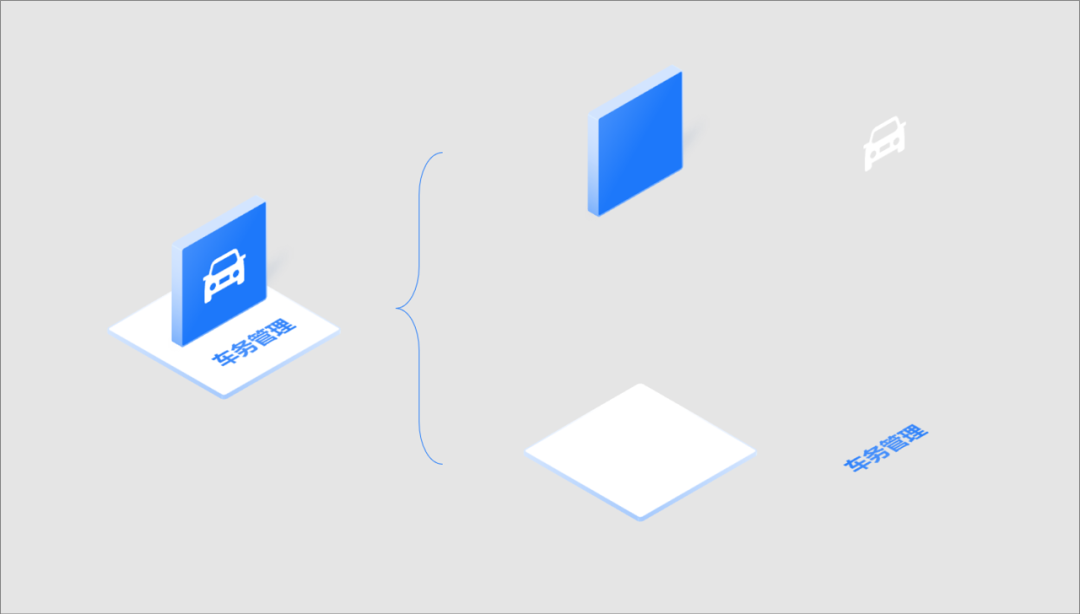
将它们分别拆分开之后,可以看出图标和它背后的色块是三维旋转成同样的角度,文字和底座是同样的角度,所以只要知道图标和文字的角度就可以制成了。
具体三维旋转的角度见下图:
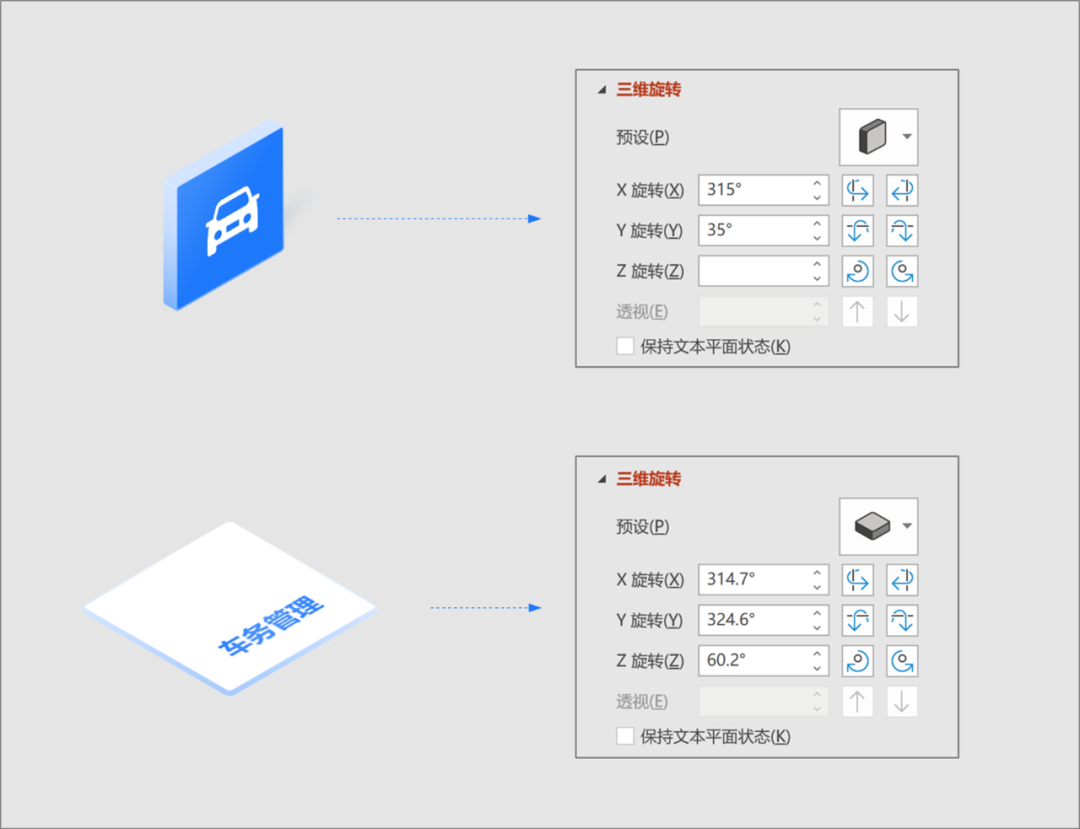
知道它们旋转的角度之后还不够,可以看到它们还是有一点厚度的。这是通过给色块增加浅蓝色的描边和增加深度得到的,下面就是描边和深度所调的参数。
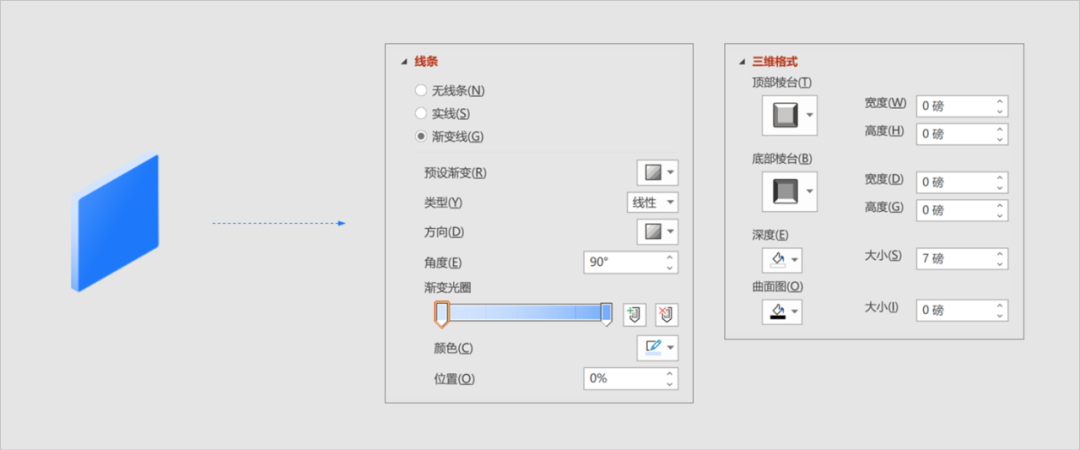
知道这些参数之后,再根据自己的需要去调整旋转,就能够制作出有立体感的流程图啦。
以上就是【一页接龙25期】复盘分析的全部内容了,我们下期再见~
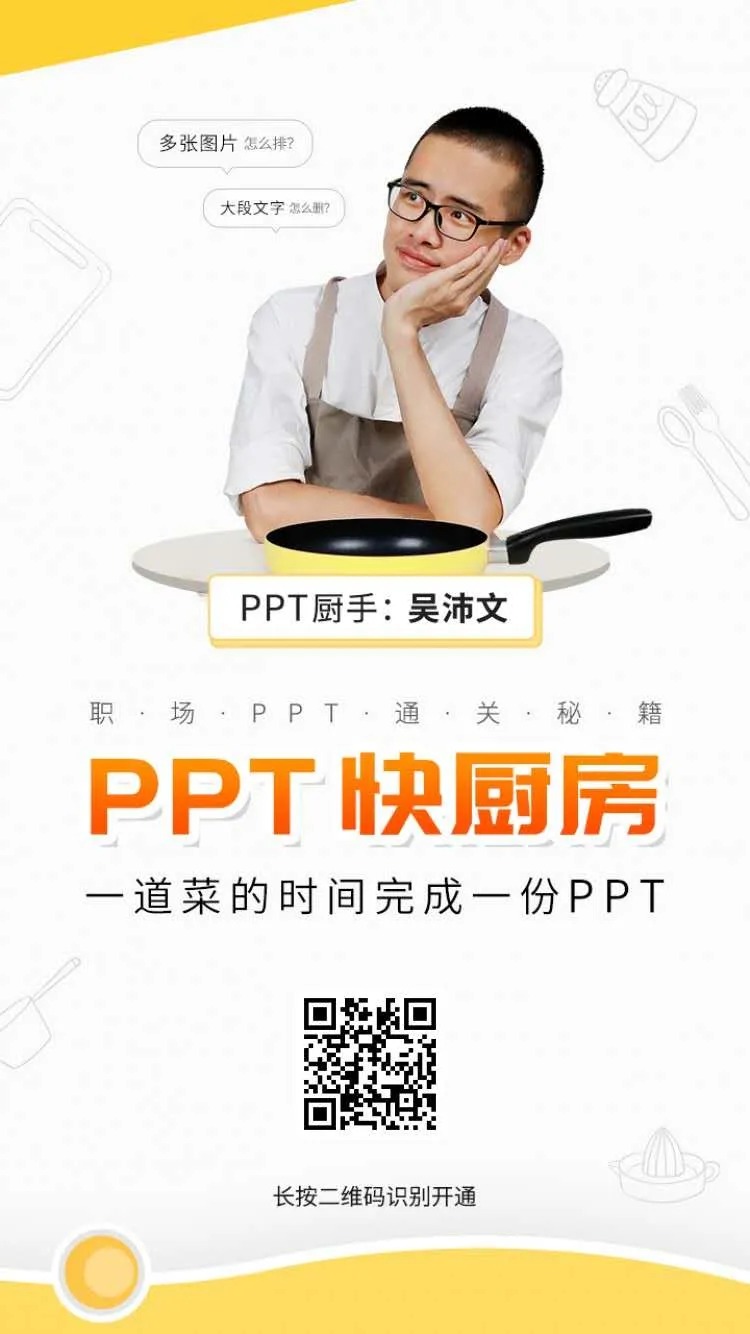
30条图表制作建议,1、使用成熟的配色;2、使用辨识度较高的字体;3、设计规整平衡的版式;4、去掉多余的网格线 ;5、将纵坐标标题横向排列;6、将3D图表改为2D图表;7、删除不需要的数据表;8、删除不需要的纵坐标轴...
PPT数字位移递进动画:1. 插入文本框,输入数字;2.1 添加闪烁一次动画(PA插件功能);2.2 修改动画(1);2.3 修改动画(2);3.1 修改第1行数字的动画;3.2 修改第2行数字的动画;4. 修改文本框行距;完成。
两种方法制作:一、堆积条形图+主、次坐标轴+图形填充;二、簇状条形图+图形填充,通过两种方法制作这个图表,我们会涉及到的内容。
图表优化的30条建议,1、使用成熟的配色;2、使用辨识度较高的字体;3、设计规整平衡的版式;4、去掉多余的网格线;5、将纵坐标标题横向排列;6、将3D图表改为2D图表;7、删除不需要的数据表;8、删除不需要的纵坐标轴;9、把图表重点写进标题里;10、把图表重点强调出来。
PPT快速做环形箭头:1.1 插入圆环(空心圆);1.2 使用任意多边形绘制线条;1.3 加粗线条;2.1 线条扩展(LvyhTools插件功能);2.2 形状拆分(PowerPoint 2013版以上功能);2.3 删除多余形状;扩展:插入3张图片;扩展:图换形(OK插件功能);扩展:手动调整图片。
柱形图与饼图的美化:圆饼图:是百分比的对比,强调的是整体与个体之间的比较。柱状图:是数量上的对比,突出的是个体与个体之间的对比。选择正确的表格类型非常重要。即使不对表格做任何格式上的修改,但颜色也要修改和PPT自身颜色风格一致。右键→编辑数据,删除多余系列,单击右侧加号或直接选择表格中的对应元素进行删除,再优化颜色设置,增加标签,调整文字大小。
WORD一键转图表:效率懒人神器,SmartArt。SmartArt技能提高:图表化关系,一键生成,一键换色,一键换图,自定义外观,一键生成,图表化关系。WORD一键转图表,带项目符号的文本一键生成 SmartArt 图形:1、梳理文字逻辑,2、选择合适结构图,3、更改颜色|样式。
一张图看懂如何选择正确图表类型,好想做好可视化……可是………..可视化方法大致可分为 六 大类数十种 方法,数据可视化、信息可视化、 概念可视化、战略可视化、 象征可视化、复合可视化 ,数据可视化方法那么多 ,怎么选合适的图表类型啊啊!!!